Napraw DVD, który nie odtwarza się w systemie Windows 10/11 [rozwiązany]
![Napraw DVD, który nie odtwarza się w systemie Windows 10/11 [rozwiązany]](https://ilinuxgeek.com/storage/img/images_5/fix-dvd-not-playing-in-windows-1011-[solved]_4.jpg)
- 1468
- 334
- Tacjana Karpiński
Microsoft zawsze stara się uczynić Windows użytkownika w każdym aspekcie. Windows 10 jest tego wyraźnym przykładem. Ma mnóstwo nowych funkcji, a także stare funkcje z poprawką. Ale usunęli z niego całkiem sporo funkcji. Jeśli kiedykolwiek grałeś DVD w systemie Windows 7 lub Windows 8/8.1, być może zauważyłeś Windows Media Center. Cóż, nie jest zawarty w systemie Windows 10. Wiemy, że obecnie niewiele osób używa płyt CD ani DVD, ale przynajmniej powinniśmy mieć opcję. Microsoft usunął wbudowaną obsługę DVD z systemu Windows 11 i Windows 10. Nadal możesz odtwarzać DVD wideo w systemie Windows 8. A co z systemem Windows 10? Jak grać DVD w systemie Windows 11 i Windows 10? Nadal możliwe jest odtwarzanie DVD w systemie Windows 10/11.
Przeczytaj także: Top DVD Burning Softwares
Nadal możesz odtwarzać DVD w systemie Windows 10. Będziesz musiał pobrać i użyć aplikacji DVD Player. Istnieje licencjonowany odtwarzacz DVD przez sam Microsoft, a także inne opcje. Przeczytaj poniższe metody odtwarzania DVD w systemie Windows 10.
Spis treści
- Rozwiązanie 1 - Użyj VLC Media Player
- Rozwiązanie 2 - Zaktualizuj sterownik napędu DVD
- Rozwiązanie 3 - Jeśli nie możesz znaleźć napędu DVD w menedżerze urządzeń
- Rozwiązanie 4 -Wykorzystanie redaktora rejestru
Rozwiązanie 1 - Użyj VLC Media Player
Możesz także wyszukać odtwarzacz DVD Windows DVD odtwarzacz DVD w Microsoft Store jest również możliwy. Bez obaw. Możesz pobrać go za darmo w systemie Windows Store. Tak więc, w mojej sugestii, użyj Videolan VLC Media Player. Jest całkowicie bezpłatny i łatwy w użyciu. Po prostu nie pobieraj tego odtwarzacza ze sklepu z systemem Windows, ponieważ nie obsługuje płyt DVD ani Blu-ray.
Krok 1 - Pobierz aplikację wersji komputerowej VLC Player.
Krok 2 - Po zainstalowaniu odtwarzacza VLC po prostu wstaw DVD w DVD Drive i otwórz odtwarzacz VLC.
Krok 3 - Kliknij Głoska bezdźwięczna i wybierz Otwarty dysk. To zagra DVD.
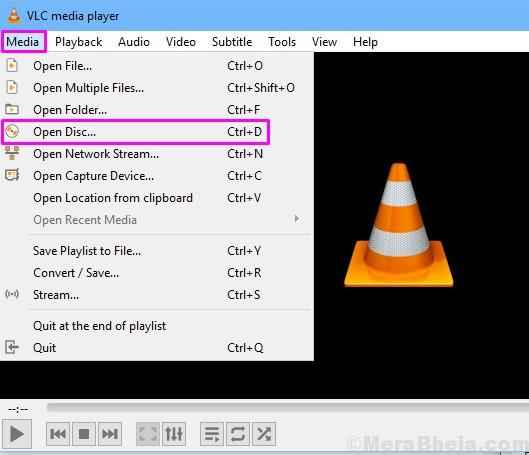
Jeśli nie możesz odtwarzać DVD za pomocą tej metody, wypróbuj następną metodę.
Rozwiązanie 2 - Zaktualizuj sterownik napędu DVD
Nawet po zainstalowaniu aplikacji odtwarzacza DVD, jeśli nie możesz zagrać na DVD, to możliwe, że sterownik DVD Drive nie jest aktualny. W tej metodzie zaktualizujemy sterownik DVD Drive. Postępuj zgodnie z poniższymi krokami, aby to zrobić.
Krok 1. Kliknij prawym przyciskiem myszy przycisk Menu Start i wybierz Menadżer urządzeń.
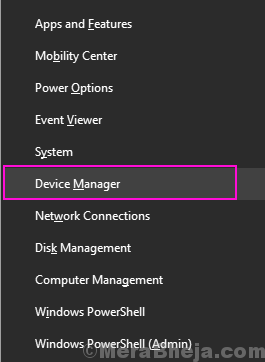
Krok 2. W oknie Menedżera urządzeń rozwinąć DVD/CD-ROM Drives. Tutaj zobaczysz imię swojego DVD Drive. Kliknij go prawym przyciskiem myszy i wybierz Uaktualnij sterownik.
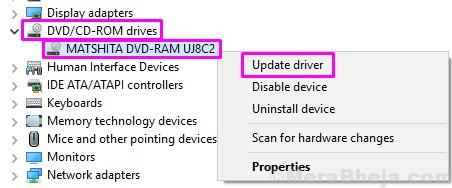
Krok 3. Wybierać Wyszukaj automatycznie zaktualizowane oprogramowanie do sterowników. To pobranie i zainstaluje najnowszy sterownik na dysku DVD.
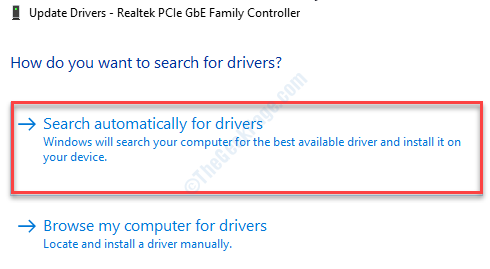
Krok 4. Uruchom ponownie Twój komputer.
To powinno rozwiązać problem.
Rozwiązanie 3 - Jeśli ty Nie można znaleźć napędu DVD w menedżerze urządzeń
Jeśli nie możesz znaleźć nazwy DVD Drive pod napędem DVD/CD-ROM w Manager urządzeń, postępuj zgodnie z tą metodą. W tej metodzie edytujemy rejestr w tej metodzie. Nie zapomnij więc wykonać kopii zapasowej rejestru, a następnie kontynuuj tę metodę.
Krok 1. Idź do Cortana i wpisz Wiersz polecenia. Kliknij prawym przyciskiem myszy Wiersz polecenia z wyników i wyboru Uruchom jako administrator.
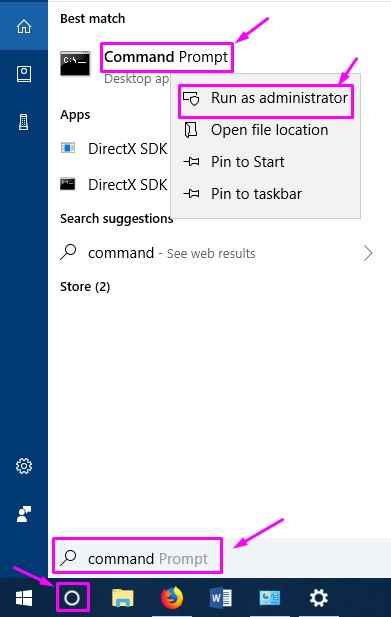
Krok 2. W oknie wiersza polecenia wpisz następujące polecenie, a następnie naciśnij Enter.
Reg.EXE Dodaj „HKLM \ System \ CurrentControlset \ Services \ atapi \ Controller0” /f /v enumdevice1 /t reg_dword /d 0x00000001
Krok 3. Uruchom ponownie Twój komputer.
Rozwiązanie 4 -Wykorzystanie redaktora rejestru
1. Naciskać Klucz Windows i klucz R razem od klawiatury, aby otworzyć uruchomić skrzynka.
2. Teraz pisz Regedit w nim i kliknij OK.
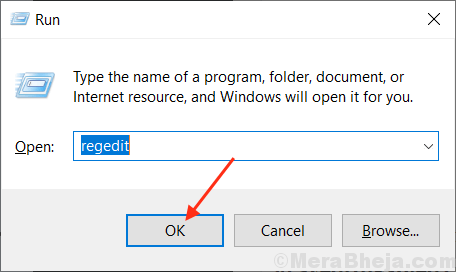
3. Teraz, przed przejściem do przodu, nie zapomnij o tworzeniu kopii zapasowych rejestru.
Teraz przejdź do następującej lokalizacji w edytorze rejestru.
HKEY_LOCAL_MACHINE \ System \ CurrentControlset \ Control \ Class \ 4D36E965-E325-11CE-BFC1-08002BE10318
4. Po prawej stronie, jeśli możesz zlokalizować Upper Filters Lub Lower Filters, po prostu kliknij ich prawym przyciskiem myszy i usuń.
Jeśli nie istnieją, nie musisz nic robić. Po prostu zamknij redaktor rejestru.
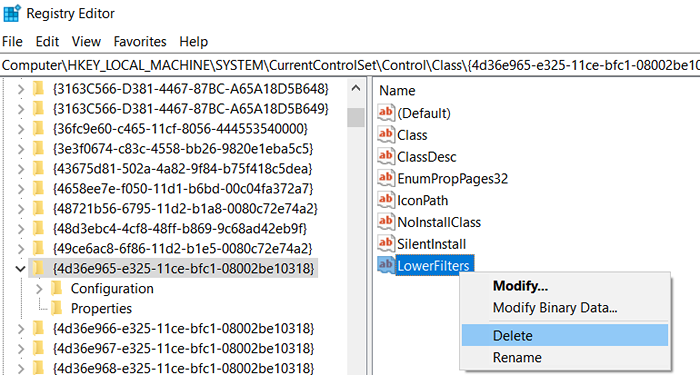
5. Po usunięciu obu, zamknij redaktor rejestru i uruchom ponownie PC.
Będziesz teraz mógł znaleźć dysk DVD w menedżerze urządzeń. Jeśli nadal nie możesz go znaleźć, możesz iść naprzód i kupić płatną wersję Microsoft DVD Player z Microsoft Store tutaj.
Albo kabel łączący napęd DVD-ROM nie działa, albo napęd DVD-ROM wymaga wymiany. Skontaktuj się z producentem urządzenia lub po prostu zabierz komputer do autoryzowanego centrum serwisowego, aby go naprawić.
- « Jak włączyć/wyłączyć autoblację w systemie Windows 10
- [Rozwiązany] Er_network_Changed Błąd Chrome »

